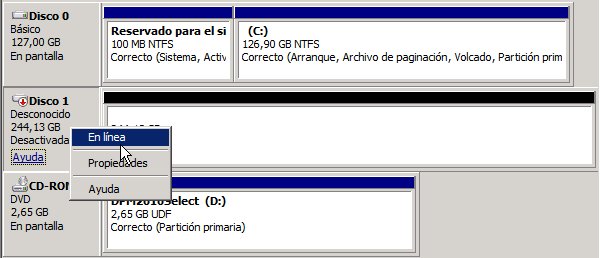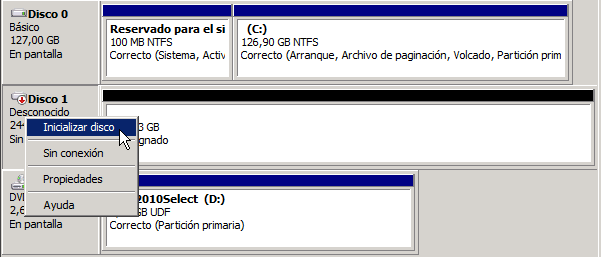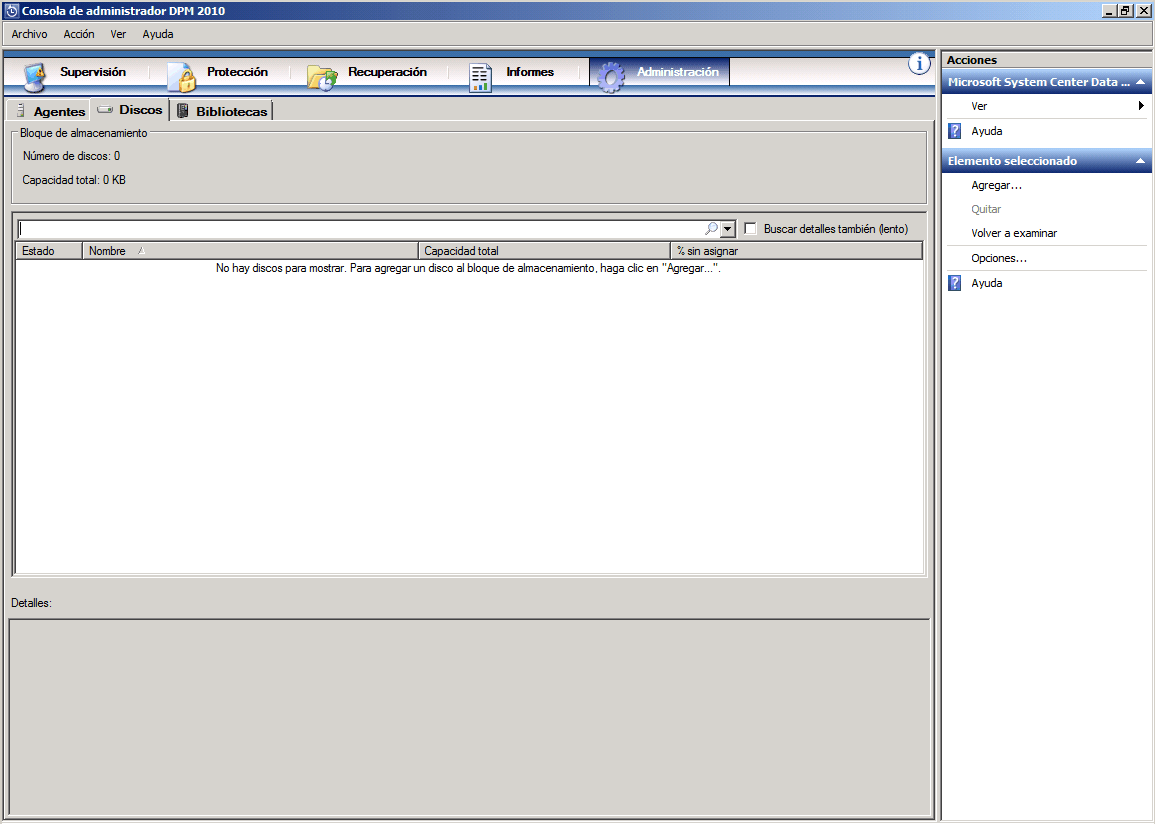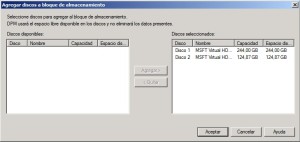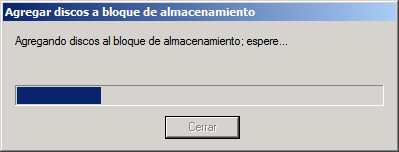Buenas noches.
El siguiente paso que vamos a seguir para la instalación y configuración de System Center Data Protection Manager 2010 es el añadir un disco para que el servidor lo utilice para almacenar las copias de seguridad de los clientes.
El disco debe ser añadido, en principio desde un sistema de almacenaje redundado y lo más seguro posible ya que no podemos depender de un sistema de copias de seguridad que no sea lo más seguro posible, porque pensemos que pensarían nuestros clientes si después de haber confiado en nosotros para hacer las copias de seguridad, no podemos recuperar la información por haber perdido los datos.
En nuestro caso trabajamos con discos servidos desde un servidor Windows Storage Server 2010. Se hablará en futuros post de esta solución de storage bastante más asequible que otras soluciones convencionales que podemos encontrar en el mercado. Si en este momento se quiere saber más sobre este producto se puede consultar el siguiente enlace:
A continuación, partimos de que los discos ya están disponibles en la máquina de Data Protection Manager y simplemente tenemos que hacerlos visibles para el sistema y por tanto para el SCDPM2010.
Lo primero que hacemos es comprobar que lo tenemos disponible. En este caso lo podemos ver como Disco1 ya que es el único disco “físico” attachado tras el disco de sistema operativo (Disco0).
A continuación lo ponemos “En línea” para comenzar a trabajar con él.
Inicializamos el disco.
Ahora toca servírselo al SCDPM 2010 por lo que arrancamos la “Consola de administrador DPM 2010” y accedemos a “Administración > Discos”.
Hacemos clic en “Agregar…”.
Se nos muestra una ventana llamada “Agregar discos a bloque de almacenamiento” donde se podrán ver todos los discos que cumplan los requisitos de DPM.
Además podremos ver el mensaje que reza “DPM usará el espacio libre disponible en los discos y no eliminará los datos presentes” que huelga comentario.
Añadimos el disco o los discos pertinentes haciendo clic en “Agregar >” y hacemos clic en “Aceptar”.
A continuación deberemos esperar mientras el sistema verifica el disco y lo sirve a la aplicación de System Center Data Protection Manager.
Pasado un rato y si todo va bien, podremos ver el disco con su tamaño correcto y con un símbolo que nos indica que todo está correcto.
Nos vemos muy pronto para continuar con el despliegue de Microsoft System Center Data Protection Manager 2010.
Un saludo